Puoi utilizzare il tuo iPhone (o anche il tuo Apple Watch!) come telecomando per la tua Apple TV. È una funzione utile quando hai perso il telecomando tra i cuscini del divano: il telecomando Siri dovrebbe davvero avere un AirTag integrato, giusto?
Anche se il tuo telecomando non è scomparso, a volte è sul tavolo molto laggiù e non vuoi interrompere uno spettacolo chiedendo a qualcuno di passartelo. O forse, qualcuno lo è intenzionalmente tieni il telecomando e vuoi mettere in pausa il video tu stesso. In ogni caso, è davvero facile farlo da un iPhone o un Apple Watch.
Controlla l'Apple TV senza telecomando
Innanzitutto, devi assicurarti che il tuo iPhone sia sulla stessa rete della tua Apple TV. Se questi sono entrambi i tuoi dispositivi personali installati a casa tua, quasi sicuramente è già così. Se sei a casa di un amico, assicurati di farlo ottenere la password Wi-Fi prima di armeggiare con rabbia nell'app Remote e maledire Tim Cook.
Controlla Apple TV da iPhone

Schermata: D. Griffin Jones/Il culto di Mac
Se hai già configurato una Apple TV, dovresti avere automaticamente un'icona del telecomando aggiunta al Centro di controllo del tuo iPhone.
Su un iPhone più recente (iPhone X, XS, XR, 11, 12, 13, 14) puoi scorrere verso il basso dall'alto a destra per aprire Centro di controllo e toccare l'icona del telecomando. Se non lo vedi, vai a Impostazioni > Centro di controllo e tocca + Telecomando Apple TV.
Come funziona il telecomando?
Sul telecomando virtuale dell'iPhone vedrai tutti gli stessi controlli del telecomando Siri.
- Puoi scorrere la metà superiore per spostarti. Toccando ovunque verrà selezionato.
- Il pulsante Riproduci/Pausa avvia o interrompe qualsiasi spettacolo, film o musica in riproduzione.
- Il pulsante Indietro gigante torna indietro di una schermata o chiude il menu aperto. Se lo tocchi abbastanza volte, chiuderà l'app, tornerà alla schermata principale e riprodurrà lo screensaver.
- Il pulsante TV aprirà l'app Apple TV per impostazione predefinita, ma puoi invece modificarlo per andare alla schermata Home. (Sulla tua Apple TV, apri Impostazioni > Telecomandi e dispositivi > Pulsante TV > Schermata iniziale.)
- E che dire di Siri? Quando l'app Remote è aperta, il pulsante laterale del tuo iPhone attiverà Siri su Apple TV invece che sul telefono.
- Se hai altoparlanti compatibili con AirPlay collegati, come a coppia stereo di HomePod, i pulsanti del volume del tuo iPhone controlleranno anche l'audio della tua Apple TV.
- Se in casa hai più Apple TV, puoi cambiare quella che controlli selezionando il menu in alto.
- Il pulsante del canale in basso a destra e il pulsante del menu in alto potrebbero controllare la tua TV se l'hai impostata correttamente.
Usa il tuo iPhone invece di Siri Remote per l'immissione di testo
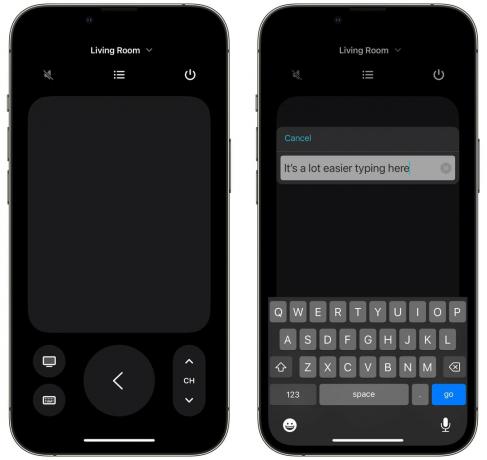
Schermata: D. Griffin Jones/Il culto di Mac
Sto cercando di digitare nulla usare il telecomando Siri di Apple TV è semplicemente doloroso. Anche se trovo che tenere premuto il pulsante Siri per usare la dettatura sul telecomando fisico sia estremamente veloce e affidabile (perché Siri non può essere così preciso? ovunque?), potresti non voler gridare ad alta voce la tua password in una stanza di ospiti.
Ovunque sia necessario inserire testo su Apple TV, aprire il telecomando del telefono e utilizzare invece la tastiera. Se non viene visualizzato, puoi toccare il pulsante della tastiera in basso a sinistra: sostituisce il pulsante di riproduzione/pausa.
Usare l'iPhone per inserire testo su Apple TV si rivela particolarmente utile se devi digitare a password lunga e complessa per un servizio di streaming o per verificare il tuo ID Apple.
Ancora meglio, invece di digitare una ridicola (ma sicura!) stringa di numeri e simboli casuali, puoi utilizzare la funzionalità copia-incolla dell'iPhone. Copia semplicemente la tua password dal tuo gestore delle password, quindi incollalo nell'app Remote. Problema risolto!
Controlla Apple TV da Apple Watch

Schermata: D. Griffin Jones/Il culto di Mac
Lasciare il telefono sul tavolino? Bene, puoi utilizzare il tuo Apple Watch anche come telecomando dell'Apple TV. Per farlo, basta fai clic una volta sulla corona digitale per visualizzare l'elenco delle app e toccare A distanza. Qui non hai tutti gli stessi controlli, ma puoi comunque scorrere per spostare il cursore, toccare al centro per riprodurre/mettere in pausa o toccare i pulsanti per tornare indietro o tornare a casa.
Aggiungi un collegamento remoto del telecomando Apple TV alla schermata Home del tuo iPhone
Se ti piace questa funzionalità o perdi spesso il telecomando dell'Apple TV, potresti voler accedere più rapidamente all'app Remote sul tuo iPhone. Ma sfortunatamente non puoi aggiungerlo direttamente alla schermata principale. C'è una soluzione alternativa, però: puoi inserire un collegamento nella schermata principale che apre il telecomando.

Schermata: D. Griffin Jones/Il culto di Mac
Fare clic su questo collegamento proprio qui e tocca Ottieni scorciatoia per scaricarlo. Rubinetto Aggiungi collegamento quando si apre l'app Scorciatoie. Quindi, tocca ⋯ accanto a Telecomando per modificare il collegamento.

Schermata: D. Griffin Jones/Il culto di Mac
Rubinetto Apple TV, quindi tocca il nome dell'Apple TV che desideri aprire con questo collegamento. Se hai diverse Apple TV nella tua vita, puoi scegliere Chiedi ogni volta.
Successivamente, tocca il pulsante Condividi e tocca Aggiungere alla schermata Home. Ora puoi aprire direttamente il telecomando senza prima aprire il Centro di controllo.


